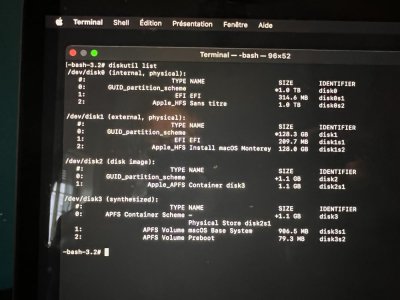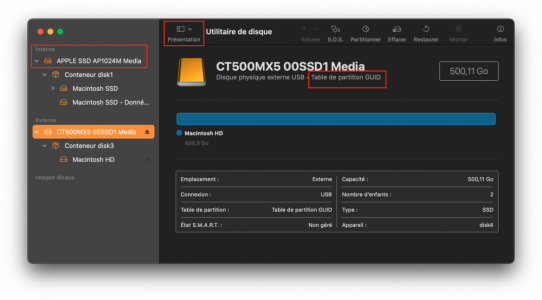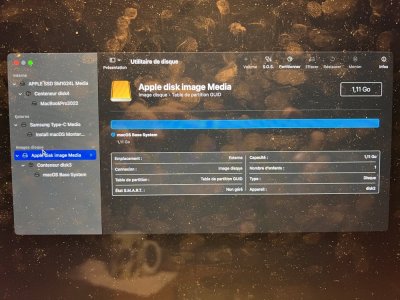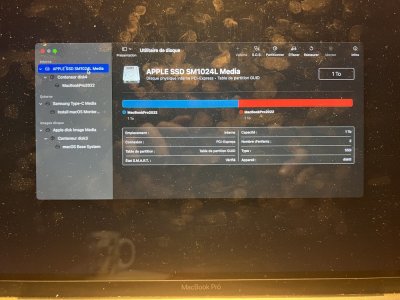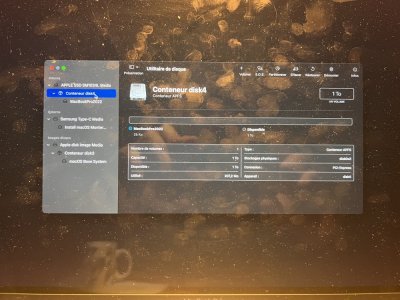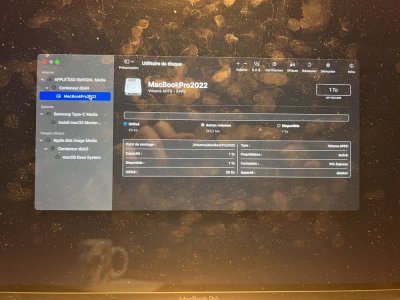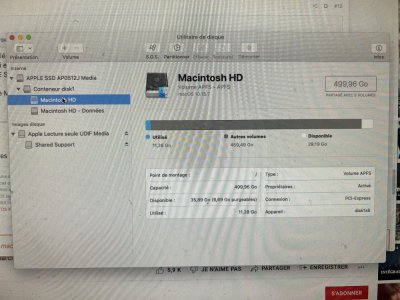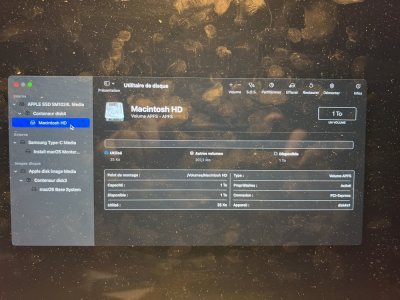Hello à tous,
j'ai fait une grosse connerie...
Soucis d'install Catalina suite a formatage du 1er volume APSF
J'ai aussi effacer les données (du second volume APSF). Elles sont sauvegardées (j'ai un copy carbon cloner des données et une time machine (mais que je veux pas installer le time machine car je veux tout remettre à zéro)
Du coup je sais que ça pose des soucis et j'ai besoin d'aide.
J'ai déjà une clef USB avec le système (fait avec diskmaker)
et un dmg avec Catalina.
J'ai un MacBook Pro 15 pouces intel de 2019
Mais comment tout refaire proprement maintenant ?
merci d'avance
j'ai fait une grosse connerie...
Soucis d'install Catalina suite a formatage du 1er volume APSF
J'ai aussi effacer les données (du second volume APSF). Elles sont sauvegardées (j'ai un copy carbon cloner des données et une time machine (mais que je veux pas installer le time machine car je veux tout remettre à zéro)
Du coup je sais que ça pose des soucis et j'ai besoin d'aide.
J'ai déjà une clef USB avec le système (fait avec diskmaker)
et un dmg avec Catalina.
J'ai un MacBook Pro 15 pouces intel de 2019
Mais comment tout refaire proprement maintenant ?
merci d'avance